Цель работы: приобрести навыки настройки среды программы PAGE MAKER.
Задание. Получить навыки настройки среды программы для создания публикации.
После запуска Page Maker на экране появляется окно программы, в котором в отличие от других программ окно нового документа не создается автоматически. Для начала работы необходимо настроить рабочую среду (Рис. 8.1 .):
Выполнение работы:
1. Зайти в меню Файл (File).
2. Выполнить команду Новый (New).
3. В появившемся диалоговом окне Параметры (Document Setup) (рис.1) указаны стандартные параметры документа.
4.Изменить количество и параметры страниц в публикации с помощью диалогового окна Document Setup (Параметры доку- мента) меню File (Файл):
— установить количество страниц (Number of pages) 5;
— формат публикации (Page size) стандартный А4;
-ориентацию (Orientation) книжную Tall;
— внутреннее поле 25 мм, верхнее, внешнее и нижнее по 20 мм (внутреннее поле подразумевает переплет);
Adobe Pagemaker-Introduction to pagemaker#1
— варианты (Options) двусторонняя (Double-sided);
-разворот(Facingpages);
-значения поля разрешение (Target output resolution) установите равное 300 точек/дюйм;
-остальное по умолчанию.
Установка вариантов: двусторонняя и разворот позволяют страницы располагать разворотами с симметричными полями (рис.8.2).

Рис. 8.1. Окно параметров документа
5.Щелкнуть по кнопке ОК.

Рис. 8.2 Разворот страниц с симметричными полями
6.Зайти в меню View (Просмотр), сейчас галочка стоит у команды Fit in Window (Целая страница) и масштаб просмотра именно такой. Щелкнуть по команде Actual Size (Реальный размер), изменится масштаб просмотра и галочка перейдет к этой команде.
7.Удерживая клавишу Alt в нажатом состоянии, нажать и удерживать клавишу мышки пока стрелка не превратиться в руку, после чего переместить страницу в любое направление.
8.В меню Window (Окно) выбрать команду Hide Tools (Спрятать инструменты), инструментарий исчезнет, а вместо предыдущей команды появится команда Show Tools (Показать инструменты). Найти в меню Window (Окно) палитру Colors (Цвета). Проделать с ней такие же операции. Выполнить комбинацию клавиш + это приведет к отображению на экране Control Palette (Управляющей палитры).
9.Отобразить на экране все палитры. Переместить палитру Hyperlinks (Гиперсвязи) в правый нижний угол экрана, закрыть палитру Hyperlinks (Гиперсвязи), перейти к палитре Colors (Цвета), изменить ее размер, свернуть, затем развернуть палитру Colors (Цвета), зайти в меню палитры Layers (Слои) и выйти из него.
10.Создать две группы палитр. Первая: Hyperlinks (Гиперсвязи), Colors (Цвета), Pages (Шаблоны); Вторая: Styles (Стили), Layers (Слои). Для добавления одной палитрык другой поместите ее ярлычок рядом с ярлычком другой палитры. Отделить палитру Layers (Слои) от палитры Styles (Стили), с помощью мышки переместите за ярлычок палитру Styles (Стили) в любое место экрана. Создайте одну группу из всех палитр, для этого вернитесь к начальному варианту Styles (Стили) и сгруппируйте эту палитру с палитрой Colors (Цвета), Layers (Слои), Pages (Шаблоны), H yperlinks (Гиперсвязи).
How to Insert an Image ll How to Mask in Adobe Pagemaker
11.Вывести на экран Control Palette (Управляющую палитру) с помощью команды Show Control Palette (Показать управляющую палитру) из меню Window (Окно) или комбинации клавиш +. В зависимости от того, какой инструмент активен и что конкретно выделено, управляющая палитра предоставляет для просмотра и изменения соответствующие параметры (рис.8.3.и 8.4.)

Рис. 8.3. Вид управляющей палитры при активном инструменте Pointer и выделенном текстовом блоке.

Рис. 8.4. Вид управляющей палитры при активном инструменте Text и выделенном фрагменте текста.
12.Убрать и показать линейки на экране с помощью команд Для этого из меню View (Просмотр) выберите команды ShowRulers|HideRulers (Спрятать линейки|Показать линейки) и с помощью комбинации клавиш +.
Установите единицы измерения на линейках «миллиметры», как наиболее привычные через меню File (файл) | Preferences (установки)|General(основные) или через контекстное меню линейки.
13. Разместить на странице горизонтальные и вертикальные направляющие. (Направляющие – это горизонтальные и вертикальные линии, используемые для удобства размещения элементов на странице, на печать они не выводятся). Для этого установите указатель мыши на горизонтальной линейке, нажмите левую клавишу и, удерживая ее, перетащите вниз, Появится голубая горизонтальная вспомогательная линия.
Переместите эту линию на 3 см ниже верхней границы страницы (т, е, установите ее на отметке 2,5 см по вертикальной линейке). Аналогично создайте вторую направляющую, переместив ее на 12 см ниже верхней границы страницы. Создайте вертикальные направляющие и установите их на отметке 5 см. и 17 см. слева. В результате на экране из направляющих линий образовался прямоугольник.
14. Выполните команду Окно|Показать цвета (если Палитры цветов нет на экране) и выберите зеленый цвет декоративной линии.
15. Выберите на Палитре инструментов инструмент для рисования прямоугольника и дважды щелкните левой клавишей мыши на кнопке. В появившемся диалоговом Rounded Corners (Скругленные углы) рис.8.5., в котором представлено несколько вариантов скругленных углов выберите стиль, затем в меню Element-stroke выберите толщину линии 6 pt.
Рис. 8.5. Округление углов прямоугольника.
16.Из палитры Colours выберите цвет для линии синий, Установите курсор в левый верхней угол созданного квадрата и, удерживая нажатой левую кнопку мыши, протянуть курсор мыши по диагонали в противоположный угол.
16. Вставить логотип университета в созданный прямоугольник, выполнив команду File/Place(Файл/Поместить), из указанной преподавателем папки и нажмите клавишу Открыть. В публикации появится курсор в виде пиктограммы .
Установить пиктограмму в прямоугольник с скругленными углами и щелкните левой кнопкой мыши. На экране страница публикации следующего вида (рис. 8.6).

Рис.8.6. Вид страницы с направляющими

Удалите направляющие. Чтобы удалить любую направляющую, необходимо вытащить ее за пределы страницы при активном инструменте Pointer Tool (Стрелка ). Чтобы у далить все направляющие выполняется команда из меню View (Просмотр)/ Clear Ruler Guides (Удалить направляющие)
17. Сохраните публикацию.
ЛАБОРАТОРНАЯ РАБОТА № 9
Источник: zdamsam.ru
Иллюстрированный самоучитель по Adobe PageMaker 7
Когда завершены все хлопоты с планированием и кончилась беготня по типографиям и сервис-бюро, наступает новый, «тихий» этап подготовки публикации – верстка. К сожалению, «тихим» он является только в идеале. Редкая публикация готовится не в режиме жестокого цейтнота, вызванного и недостатками планирования (вспомните закон Мерфи: «Всякая работа занимает больше времени, чем вы запланировали»), и отвлечением сотрудников на другие проекты, и несвоевременной подачей материала ответственными за это людьми и многими другими причинами.
Подготовка компонентов публикации
Издательская система, как уже говорилось в предыдущей главе, не позволяет создавать только с ее помощью все элементы публикации. Для верстки вам понадобятся и текстовые и графические материалы, подготовленные в других приложениях. Очень важно перед началом верстки договориться со всеми готовящими материалы сотрудниками о форме их представления для окончательной верстки.
С наборщиками текста необходимо согласовать формат файлов, в котором будет предоставляться текст. Заранее убедитесь, что этот тип файлов может быть импортирован программой без искажений. Особенно это касается служебных символов и символов национальных алфавитов. Заранее договоритесь о том, какое предварительное форматирование должен осуществлять наборщик, а какое останется за вами.
С сотрудниками, готовящими иллюстрации, также необходимо согласовать форматы графических файлов. Заранее убедитесь, что эти форматы импортируются PageMaker и поддерживают четырехцветные изображения (CMYK). Абсолютно необходимо заранее знать требуемое разрешение изображений и предполагаемые размеры. Если иллюстрация берется из готовых пленок, то вам нужно иметь ее точные размеры, чтобы зарезервировать в публикации соответствующее место.
Выполните корректуру текстовых материалов. С помощью специальных приложений отсканируйте фотографии, проделайте их коррекцию и смонтируйте коллажи; подготовьте рисунки; сформируйте таблицы и графики.
Определение структуры публикации
Наконец начинается собственно работа с PageMaker. Если аналогичные публикации вам уже доводилось выпускать (например, выпуск очередного номера журнала или квартального отчета), то можно воспользоваться готовыми шаблонами. В противном случае вам придется выполнить всю работу с нуля: задать размеры страниц и полей (см. гл. 12), создать модульную сетку (см. гл.
13), определить элементы шаблона, выбрать шрифты (см. гл. 4) и определить систему стилей абзацев (см. гл. 6), задать палитру цветов (см. гл. 19).
Для этих стандартных задач в книге приводятся пошаговые рецепты, которые сэкономят ваше время и не дадут упустить ничего существенного на этом этапе.
Компоновка текста и графики
Пользуясь средствами PageMaker, разместите текст и импортируйте графические изображения. После бесконечных перемещений и подгонок вы получите «вполне приличный» макет, который будет забракован начальством или заказчиком. После некоторого количества переделок вы, наконец, получите результат, удовлетворяющий всех.
Если над версткой публикации работают несколько человек, то особенно важно наладить их эффективное сотрудничество: разделение задач, очередность подготовки материалов (чтобы никто не тормозил работу других), договориться о единых параметрах публикации и пользоваться единой модульной сеткой, шаблонами, системой стилей. В противном случае ваша публикация не будет производить впечатление единого издания.
В гл. 10, 14 вы найдете массу полезных сведений об импорте и размещении текста и графики, а в гл. 16 – методы верстки специфических макетов.
Доводка, специальные эффекты, цветовое оформление
На этом этапе верстки делается кернинг, уточняется разбиение текста на страницы и колонки, производятся обтекание текстом, поворот и транформация изображений, создание буквиц, колонтитулов и т. п. Завершается основная работа по созданию макета.
Создание оглавления и предметного указателя
После того как расположение текста на страницах определилось окончательно, можно создать оглавление и сформировать предметный указатель, если они требуются. Лучше всего, если о создании оглавления вы подумали на ранних этапах верстки, при разработке системы стилей, и тогда же определили, абзацы каких стилей следует включить в оглавление. Заблаговременный учет особенно ценен при создании предметного указателя. Этот очень длительный и трудоемкий процесс значительно облегчается, если в тексте заранее были отмечены входы предметного указателя. (Подробно процесс создания оглавлений и указателей рассмотрен в гл. 17.)
Вывод подписной корректуры
Теперь, когда верстка закончена, пора показать ее результат заказчику. Для этого необходимо вывести макет публикации на лазерный или цветной принтер и представить заказчику на утверждение. В этом случае, как и при утверждении эскиза, нужно обязательно добиться от заказчика его подписи. Как правило, заказчик подписывает каждый лист корректуры. Получение официального согласия заказчика на выпуск публикации особенно важно, т. к. дальнейшие этапы технологического процесса от вас уже не зависят – публикация передается в сервис-бюро, а затем в типографию.
Источник: samoychiteli.ru
Практическое задание №1 знакомство с программой page maker. Создание новой публикации
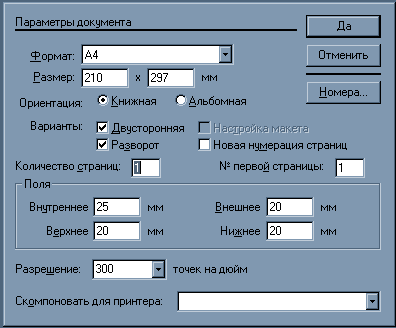
Пункт меню Просмотр содержит команды выбора масштаба изображения (Увеличить. Уменьшить. Реальный размер. Целая страница. Монтажный стол. Масштаб. ). Наиболее часто приходится переключаться между масштабами Реальный размер и Целая страница, поэтому полезно запомнить клавиатурные эквиваленты этих команд — Ctrl+1и Ctrl+0 соответственно.
Опробуйте и запомните их. Кроме того, можно выполнять двойной щелчок по инструменту с изображением руки на панели инструментов — это дает масштаб Целая страница и двойной щелчок по инструменту с изображением лупы — переключение на масштаб 1:1 (Реальный размер). Можно использовать инструмент с изображением лупы для многократного увеличения мелких деталей.
4. Знакомство с командами настройки экрана.
- Пункт меню Просмотр кроме команд выбора масштаба изображения содержит также команды управления некоторыми элементами экрана:
- Команда Показать линейки/Спрятать линейки включает/выключает линейки на экране. Выполните команду Показать линейки.
- Режим Выровнять по линейкам позволяет разместить направляющие точно по делениям линеек. (Направляющие – это вспомогательные линии, не выводимые на печать.) Включите режим Выровнять по линейкам и убедитесь, что направляющие, которые можно «вытащить» из линеек, «липнут» к делениям линеек. Для перемещения направляющих воспользуйтесь инструментом Перемещение (черная стрелка), расположенном на панели инструментов.
- Команда Закрепить ноль позволяет закрепить положение начала координат (чтобы случайно не сбить). По умолчанию началом координат является левый верхний угол страницы или верхняя точка середины разворота при оборотной печати. Для изменения положения начала координат убедитесь, что команда Закрепить ноль выключена, затем поместите указатель мыши в пределы квадрата, образованного пересечением вертикальной и горизонтальной измерительных линеек; нажмите левую кнопку мыши и перетащите указатель в нужную точку. Закрепите начало координат от случайного смещения командой Закрепить ноль.
- Команда Показать Направляющие/Спрятать направляющие включает/выключает отображение направляющих на экране. Спрячьте направляющие, а затем верните их на экран.
- Команда Выровнять по направляющим включает/выключает режим выравнивания (“прилипания”) объектов по направляющим. Включите режим Выровнять по направляющим.
- По команде Закрепить направляющие их положение становиться фиксированным (чтобы случайно не сдвинуть). Закрепите направляющие.
5. Настройка границ колонок.
По команде Макет — Границы колонок можно задать многоколонный режим текста на текущей странице. Если страница двойная, то доступна опция Раздельная установка левой и правой страниц. Когда она активна, то программа позволяет задать различное количество колонок для левой и правой частей разворота двусторонней страницы. (Рис. 2)
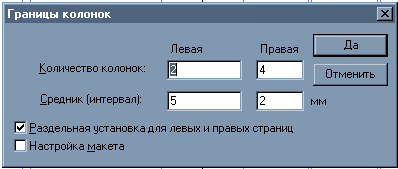
Рис. 2. Диалоговое окно Границы колонок.
- Создайте на первой странице публикации 3 колонки, установите величину расстояния между колонками – 5мм.
- Перейдите ко второй странице публикации и в диалоговом окне Границы колонок включите флажок Раздельная установка для левых и правых страниц. Для левой страницы установите 2 колонки с интервалом в 5 мм. Для правой страницы установите 4 колонки с интервалом в 2 мм.
- Полученные границы колонок можно смещать при помощи мыши (как и направляющие), это дает возможность получить неодинаковые колонки. Сместите границы колонок на втором листе так, чтобы первая колонка оказалась в два раза больше второй конки. (Перед изменением величины колонок в меню Просмотр отключите Закрепить направляющие)
Опция Настройка макета позволяет уже размещенный текст (если он есть на момент выполнения команды) разместить по новым созданным колонкам.
6. Страницы — шаблоны
Страницы — шаблоны должны содержать те элементы публикации, которые должны быть на всех или большинстве страниц. Это позволит не создавать такие объекты отдельно для каждой страницы, а создать один раз на страницах-шаблонах. Чтобы перейти на страницы-шаблоны, щелкните на символах Л|П в левом нижнем углу экрана. Откроются страницы-шаблоны.
- На страницах-шаблонах установите начало координат (например, в точке пересечения линии разреза страниц с линией верхнего поля) и закрепите начало координат. Для этого лучше всего использовать режим выравнивания по направляющим, тогда начало координат «липнет» к линиям полей и краев страницы. Разместите горизонтальные и вертикальные направляющие (2-3 горизонтальные и вертикальные). Установите многоколонный режим: задайте 2 колонки на левом шаблоне и З на правом.
На шаблонах можно поместить любые графические и текстовые элементы, если они должны быть на всех страницах публикации. Например, разместим маркеры нумерации страниц:
- Активизируйте инструмент буква (Т) из меню инструментов и выполните щелчок в том месте страницы, где должен находиться ее номер (отдельно для правого и левого шаблонов). Когда увидите курсор, нажмите комбинацию клавиш Сtrl+Alt+P. На шаблонах появятся маркеры нумерации в виде символов «ЛШ» и «ПШ». На обычных страницах вы здесь впоследствии увидите номера страниц, выполненные активным на момент их проставления стилем шрифта. Закрепите направляющие и начало отсчета (закрепить ноль). Нарисуйте маленький прямоугольник в правом верхнем углу правого шаблона, используя инструмент Прямоугольник панели инструментов.
- Просмотрите обычные страницы публикации. Вы должны видеть на них элементы шаблонов.
Если на некоторых страницах (например, на первой) элементы шаблона не нужны, то шаблон можно отключить именно на конкретных страницах.
- Для этого надо открыть ту страницу, где шаблон не нужен (перейдите на стр.2-3), вызвать палитру шаблонов командой Окно — Показать страницы-шаблоны, и щелкнуть по строке Без шаблона. Чтобы вернуть элементы шаблона, достаточно щелкнуть по строке Основной шаблон. Здесь же можно создать новые шаблоны (кроме основного).
- Для создания нового шаблона щелкните по значку переворачиваемой страницы внизу слева в палитре Шаблоны. В появившемся диалоговом окне Новая страница шаблона введите имя шаблона (например, новый) и можно изменить поля и количество колонок (установите по 1 колонке на правой и левой страницах). Нажмите Да. Программа автоматически переключается на создание нового шаблона. Например, нарисуйте на правой странице в правом верхнем углу небольшой эллипс. Закончив создание шаблона, перейдите к той странице, где вы хотите применить новый шаблон (например к стр. 14-15). Теперь щелкните по строке с именем нового шаблона. Он будет применен к текущей странице.
- Можно применить шаблон и к целому диапазону страниц. Для этого щелкните по кнопке со стрелкой управляющего меню палитры Шаблоны и выберите команду Применить, назначьте в диалоговом окне диапазон страниц, например, с 6 по 11. Нажмите Применить. Перейдите к этим страницам и убедитесь, что к ним был применен указанный подсветкой шаблон.
На отдельных страницах можно также удалять или перемещать нечитаемые элементы шаблона (направляющие, границы колонок, начало координат) инструментом Стрелка Перемещение. Изменение других (печатаемых) элементов шаблона возможно только на страницах-шаблонах.
- Убедитесь в этом, изменив положения направляющих на отдельных страницах (перед этим надо временно отключить режим их закрепления). На странице 4 установите одноколонный режим (командой Макет — Границы колонок, выполнив ее, находясь именно на этой странице). Восстановить ошибочно измененные (удаленные) элементы шаблона можно по команде Макет — Скопировать направляющие шаблона. Выполните восстановление колонок на стр.4.
Размещение на страницах-шаблонах направляющих, границ колонок начала координат и т.д. называется созданием модульной сетки публикации.
Источник: studfile.net